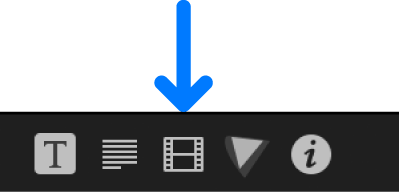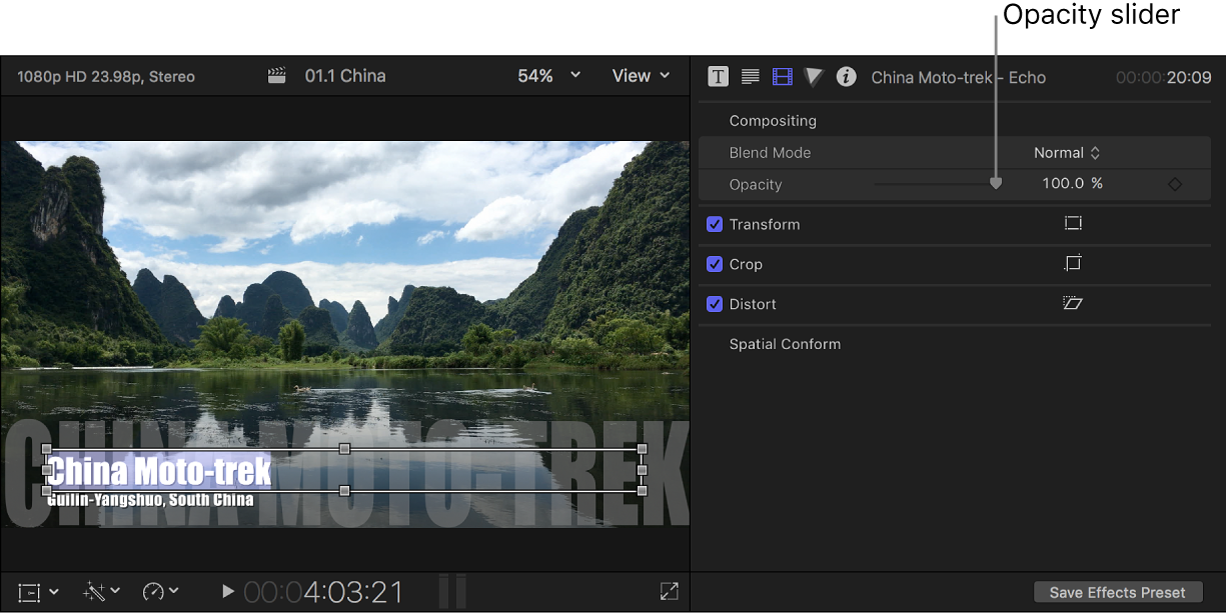Final Cut Pro 使用手册
- 欢迎使用
-
- Final Cut Pro 10.6 的新功能
- Final Cut Pro 10.5.3 的新功能
- Final Cut Pro 10.5 的新功能
- Final Cut Pro 10.4.9 的新功能
- Final Cut Pro 10.4.7 的新功能
- Final Cut Pro 10.4.6 的新功能
- Final Cut Pro 10.4.4 的新功能
- Final Cut Pro 10.4.1 的新功能
- Final Cut Pro 10.4 的新功能
- Final Cut Pro 10.3 的新功能
- Final Cut Pro 10.2 的新功能
- Final Cut Pro 10.1.2 的新功能
- Final Cut Pro 10.1 的新功能
- Final Cut Pro 10.0.6 的新功能
- Final Cut Pro 10.0.3 的新功能
- Final Cut Pro 10.0.1 的新功能
-
- 词汇表
- 版权

在 Final Cut Pro 中调整字幕
您可以编辑字幕文本以及更改字幕的样式、颜色和不透明度。
您可以在检视器或文本检查器中编辑文本,以及使用“字幕”和视频检查器调整字幕的外观。
编辑字幕文本
更改字幕的颜色
连按 Final Cut Pro 时间线中的一个字幕片段。
字幕显示在检视器中,并且选择了字幕片段中第一个文本对象的文本。
【注】若要修改同一字幕中的不同文本对象,请在检视器中选择它。
如果检查器尚未显示,请执行以下一项操作:
选取“窗口”>“在工作区中显示”>“检查器”(或按下 Command-4)。
点按工具栏右侧的“检查器”按钮。
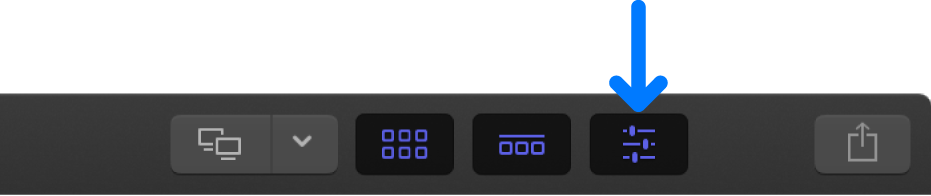
点按检查器顶部的“文本”按钮。
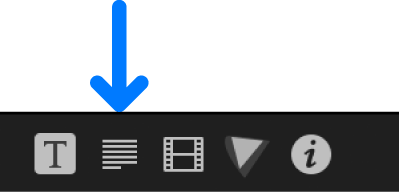
【提示】连按检查器顶部栏以在半高视图和全高视图之间切换。
点按检查器“表面”部分中的颜色池,并选取一种颜色。
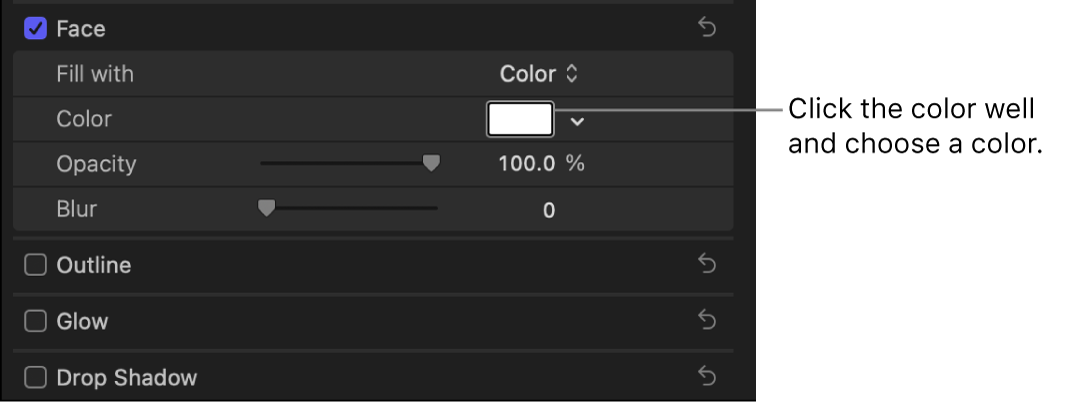
【注】若要为字幕添加背景颜色,请参阅在 Final Cut Pro 中添加背景。
更改字幕的文本样式
您可以更改字幕的文本样式,如文本的字体、颜色、大小和对齐方式。
连按 Final Cut Pro 时间线中的一个字幕片段。
字幕显示在检视器中,并且选择了字幕片段中第一个文本对象的文本。
【注】若要修改同一字幕中的不同文本对象,请在检视器中选择它。
如果检查器尚未显示,请执行以下一项操作:
选取“窗口”>“在工作区中显示”>“检查器”(或按下 Command-4)。
点按工具栏右侧的“检查器”按钮。
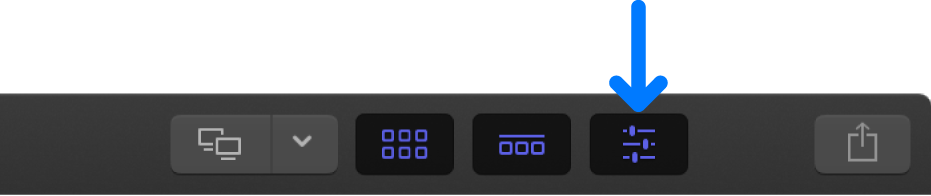
点按检查器顶部的“文本”按钮。
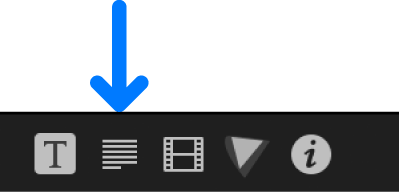
【提示】连按检查器顶部栏以在半高视图和全高视图之间切换。
根据需要调整可用设置。
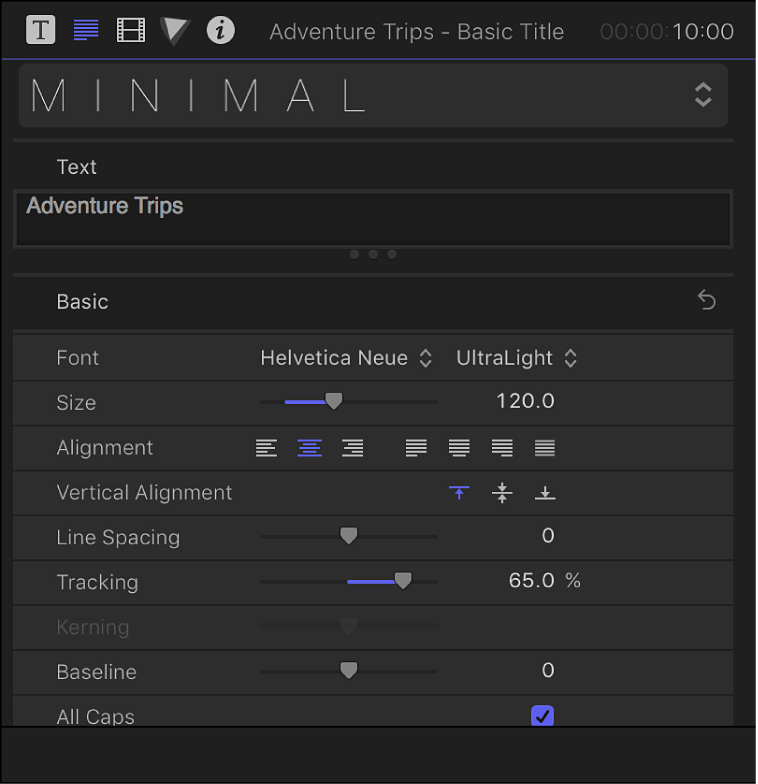
【注】若要显示每个部分中的控制,您可能需要在文本检查器中向下滚动并连按每个部分的名称。有关可用控制的完整列表,请参阅Final Cut Pro 中的文本检查器控制。
基本:设定基本的文本设置,例如字体、大小、对齐方式、字距以及行间距。
3D 文本:设定 3D 文本对象的深度、深度方向、粗细、正面边缘类型、正面边缘大小、背面边缘类型和内角类型。请参阅Final Cut Pro 中的 3D 字幕介绍。
表面:设定颜色填充类型、填充颜色、不透明度以及模糊。
外框:设定颜色填充类型、填充颜色、不透明度、模糊以及宽度。
光晕:设定颜色填充类型、填充颜色、不透明度、模糊以及半径。
阴影:设定颜色填充类型、填充颜色、不透明度、距离以及角度。
若要退出文本编辑,请按下 Command-Return。
【提示】您可以快速将预置文本样式添加到字幕并存储文本外观设置以供后续使用。 请参阅在 Final Cut Pro 中应用预置文本样式。
更改自定字幕设置
您可以修改字幕控制和各字幕特有的参数。
视字幕而定,您可能可以自定部分功能或参数(如字幕的尺寸、位置、颜色或动画时序)。
在 Final Cut Pro 时间线中选择一个字幕片段。
如果检查器尚未显示,请执行以下一项操作:
选取“窗口”>“在工作区中显示”>“检查器”(或按下 Command-4)。
点按工具栏右侧的“检查器”按钮。
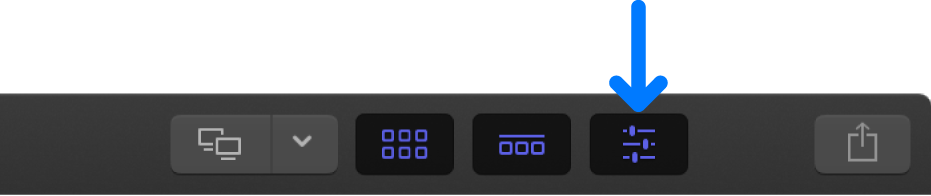
点按检查器顶部的“字幕”按钮。
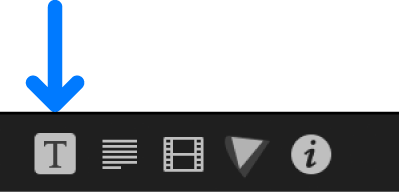
【提示】连按检查器顶部栏以在半高视图和全高视图之间切换。
根据需要调整可用设置。
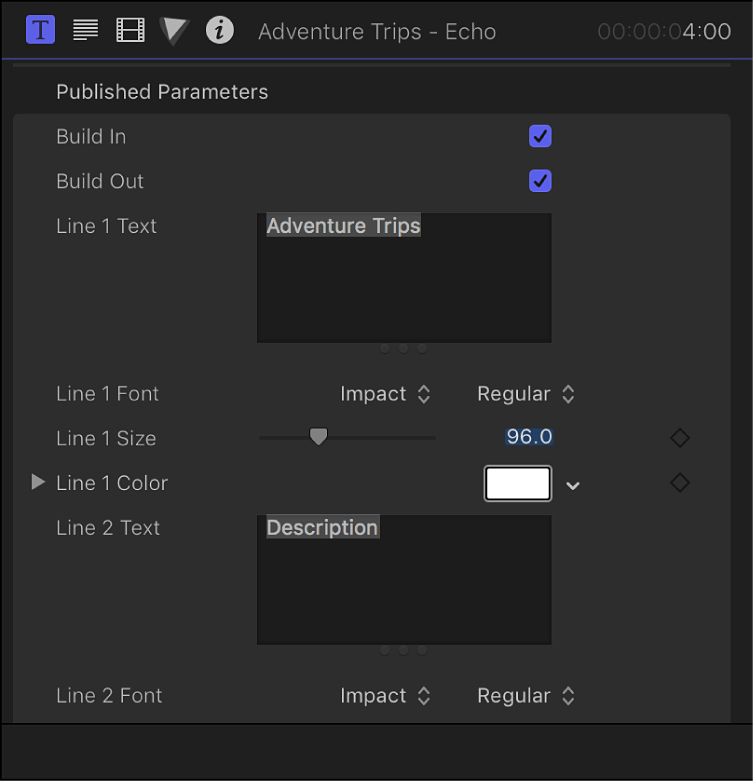
您可以在 Motion 中设计、构建和修改字幕以在 Final Cut Pro 中使用。在 Motion 中存储字幕模板时,您可以选取要在 Final Cut Pro 的字幕检查器中发布哪些参数。请参阅《Motion 使用手册》来了解更多有关 Final Cut Pro 模板的信息。
【注】您也可以通过在字幕检查器中设置关键帧来激活部分字幕。有关使用关键帧激活效果的更多信息,请参阅在 Final Cut Pro 中添加视频效果关键帧。
一次更改字幕中的多个文本对象
更改字幕的不透明度
下载本手册:Apple Books